Ustawianie obszaru drukowania w programie Microsoft Excel
Bardzo często efektem końcowym pracy nad dokumentem Excel jest jego wydrukowanie. Jeśli chcesz wyprowadzić całą zawartość pliku na drukarkę, jest to całkiem proste. Ale jeśli tylko część dokumentu ma zostać wydrukowana, zaczynają się problemy z konfiguracją tej procedury. Odkryjmy podstawowe niuanse tego procesu.
Spis treści
Wydruk stron
Po wydrukowaniu stron dokumentu można za każdym razem dostosować obszar drukowania i można to zrobić raz i zapisać w ustawieniach dokumentu. W drugim przypadku program zawsze poprosi użytkownika o wydrukowanie dokładnie tego fragmentu, który wskazał wcześniej. Rozważmy obie te opcje w przykładzie programu Excel 2010. Chociaż ten algorytm może być używany w późniejszych wersjach tego programu.
Metoda 1: Jednorazowa konfiguracja
Jeśli planujesz drukować określony obszar dokumentu na drukarce tylko raz, nie ma sensu ustawianie w nim stałego obszaru drukowania. Wystarczy zastosować jednorazowe ustawienie, którego program nie zapamięta.
- Wybierz obszar za pomocą klikniętego lewym przyciskiem na arkuszu, który chcesz wydrukować. Następnie przejdź do zakładki "Plik" .
- W lewej części okna, które się otworzy, przejdź do "Drukuj" . Kliknij pole, które znajduje się bezpośrednio pod słowem "Setup" . Otwiera się lista opcji do wyboru parametrów:
- Wydrukuj aktywne arkusze;
- Wydrukuj całą książkę;
- Wydrukuj wybrany fragment.
Wybieramy tę drugą opcję, ponieważ nadaje się ona do naszej sprawy.
- Następnie w obszarze podglądu pozostanie nie cała strona, ale tylko wybrany fragment. Następnie, aby przeprowadzić procedurę drukowania bezpośredniego, kliknij przycisk "Drukuj" .
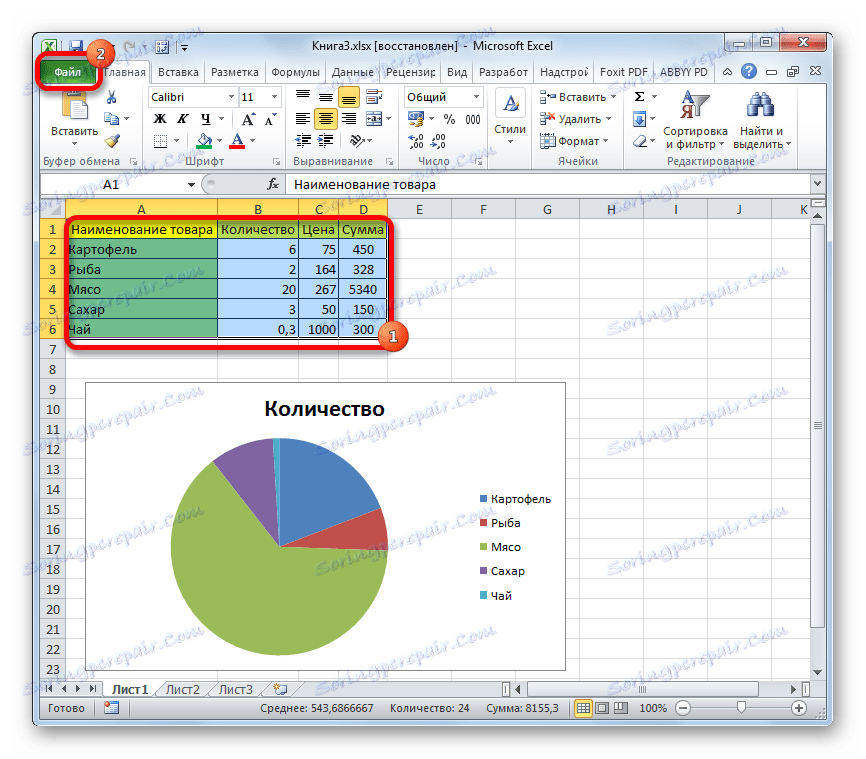
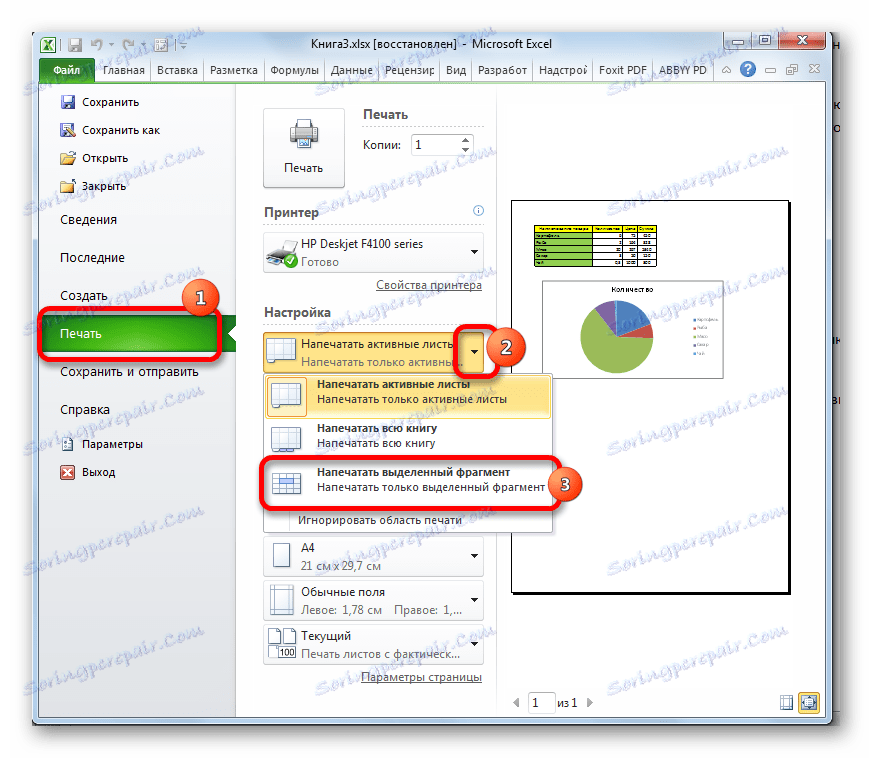
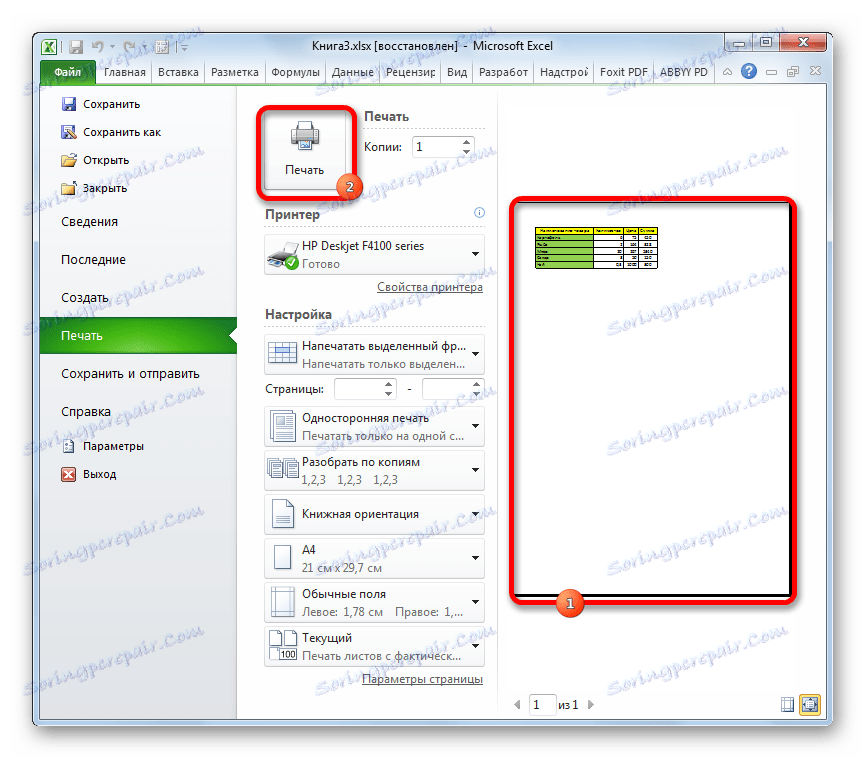
Następnie dokładny fragment dokumentu, który wybrałeś, zostanie wydrukowany na drukarce.
Metoda 2: Ustaw stałe ustawienia
Ale jeśli planujesz drukować od czasu do czasu ten sam fragment dokumentu, warto ustawić go jako trwały obszar do zadrukowania.
- Wybierz zakres na arkuszu, który ma być obszarem drukowania. Przejdź do zakładki "Układ strony" . Klikamy przycisk "Drukuj obszar" , który znajduje się na wstążce w grupie narzędzi "Ustawienia strony" . W małym menu, które składa się z dwóch elementów, wybierz nazwę "Ustaw" .
- Następnie ustawiane są stałe ustawienia. Aby się upewnić, wróć do zakładki "Plik" , a następnie przejdź do sekcji "Drukuj" . Jak widać, w oknie podglądu widać dokładnie obszar, o który pytaliśmy.
- Aby móc wydrukować ten konkretny fragment domyślnie, a później przez otwarcie pliku, wracamy do zakładki "Strona główna" . Aby zapisać zmiany, kliknij przycisk w postaci dyskietki w lewym górnym rogu okna.
- Jeśli kiedykolwiek będziesz musiał wydrukować cały arkusz lub inny fragment, w tym przypadku musisz usunąć stały obszar wydruku. Na karcie "Układ strony" kliknij przycisk "Obszar wydruku" na wstążce. Na otwartej liście kliknij "Usuń" . Po wykonaniu tych czynności obszar drukowania w tym dokumencie zostanie wyłączony, to znaczy ustawienia zostaną przywrócone do stanu domyślnego, tak jakby użytkownik niczego nie zmieniał.
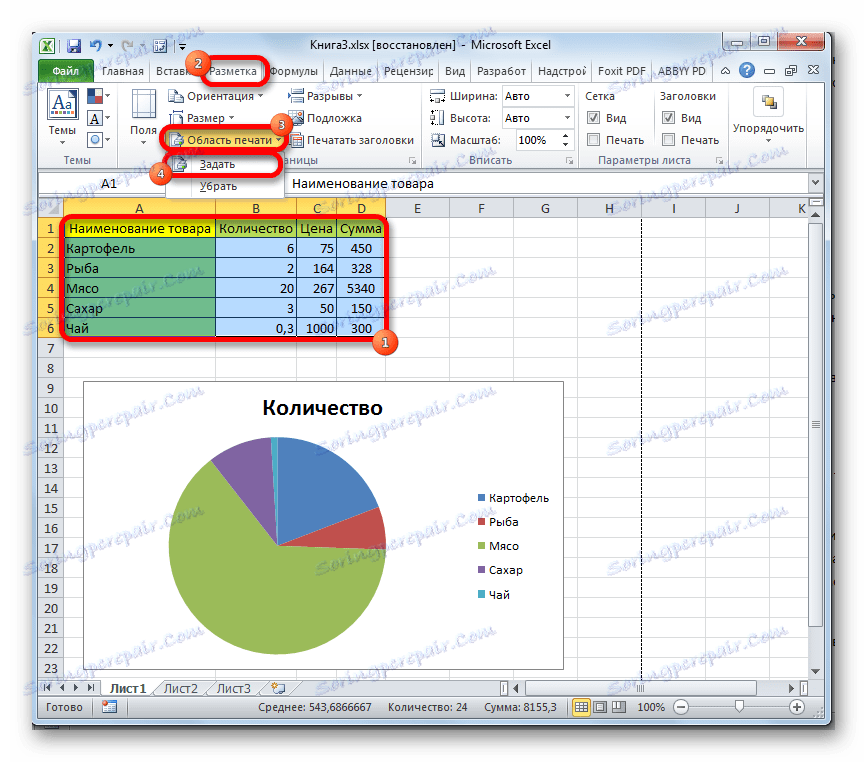
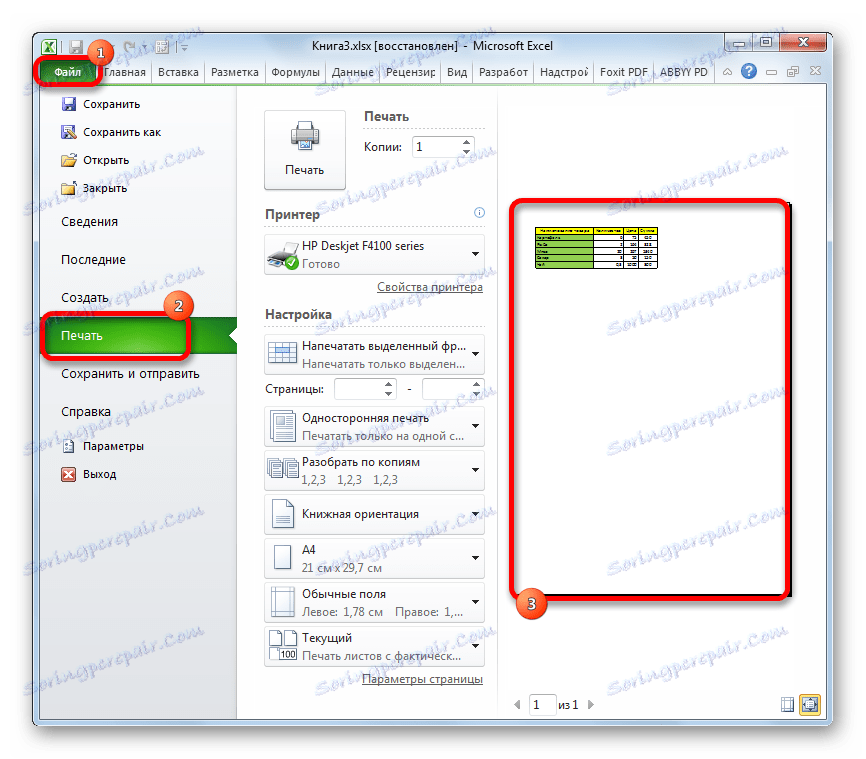
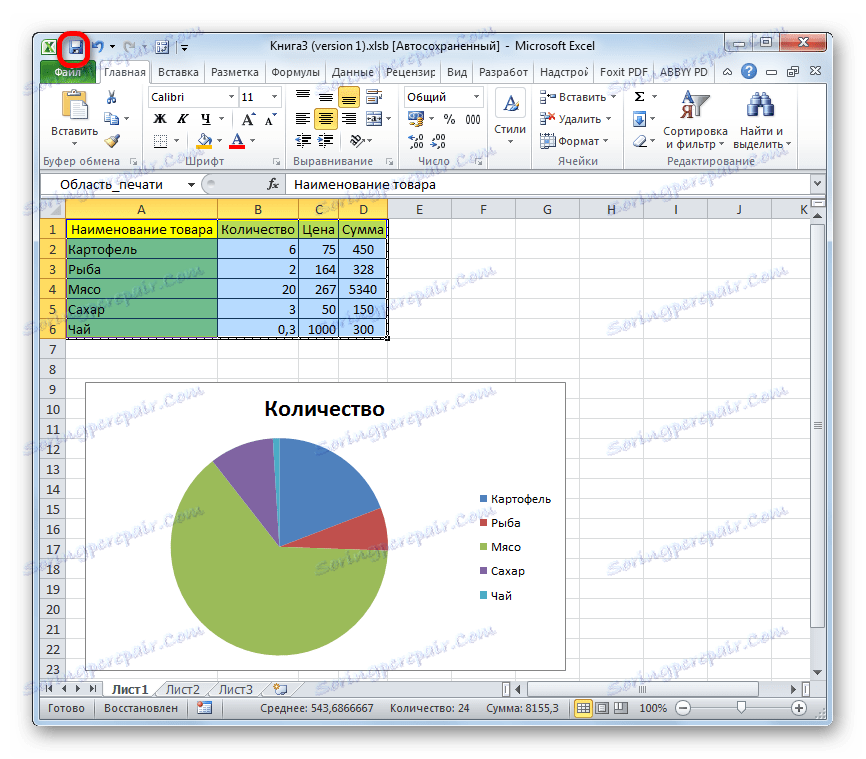
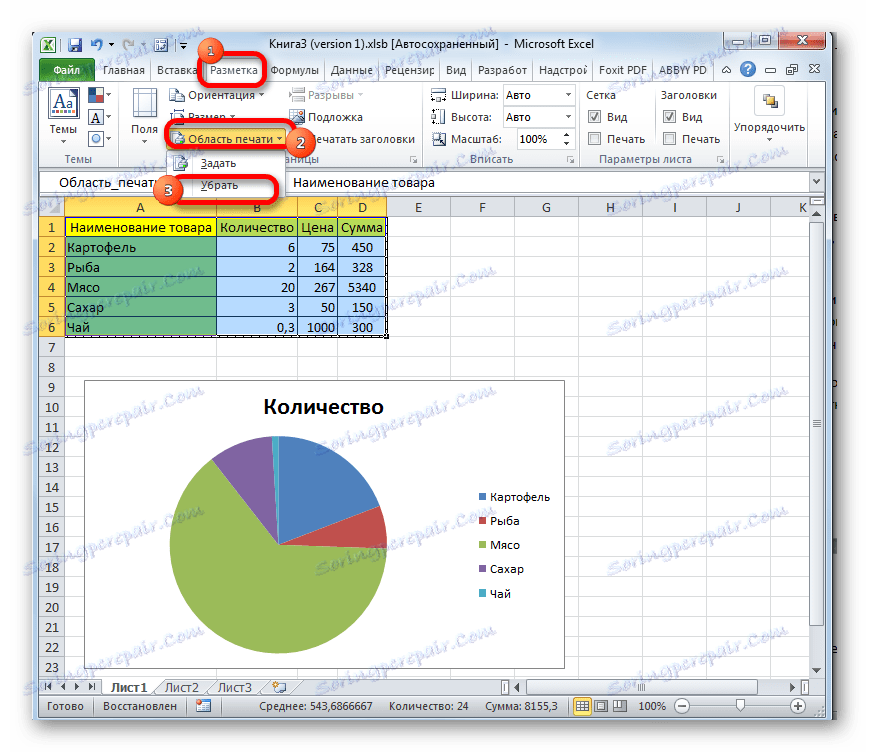
Jak widać, nietrudno jest określić konkretny fragment wydruku na drukarce w dokumencie Excela, jak mogłoby się to wydawać na pierwszy rzut oka. Ponadto można ustawić stały obszar drukowania, który program oferuje w celu wydrukowania materiału. Wszystkie ustawienia są wykonywane za pomocą kilku kliknięć.